Wie extrahiert man die Hausnummer aus einer Adresse in Excel?
In vielen Fällen müssen Sie möglicherweise eine Hausnummer aus einer Adresse für verschiedene Zwecke extrahieren. In diesem Artikel erfahren Sie, wie Sie die Hausnummer aus einer Adresse in Excel detailliert extrahieren können.
Hausnummer aus einer Adresse in Excel extrahieren
Hausnummer aus einer Adresse in Excel extrahieren
Angenommen, Sie haben eine Adresse in Zelle A2. Um die Hausnummer aus dieser Zelle in Excel zu extrahieren, folgen Sie diesen Schritten.
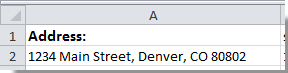
1. Wählen Sie eine leere Zelle neben der Adresszelle aus.
2. Es gibt drei Formeln, die Sie verwenden können, um die Hausnummer aus der Adresse zu extrahieren. Kopieren und fügen Sie bitte eine der folgenden Formeln in die Formel-Leiste ein, und drücken Sie dann die Eingabetaste.
Formel 1: =IF(ISERROR(VALUE(LEFT(A2,1))),"",LEFT(A2,FIND(" ",A2)-1))
Formel 2: =IF(ISNUMBER(VALUE(LEFT(A2,1))),VALUE(LEFT(A2,FIND(" ",A2)-1)),"")
Formel 3: =LEFT(A2,FIND(" ",A2,1))
Dann erhalten Sie die Hausnummer in der ausgewählten Zelle. Siehe Screenshot:

Wenn Sie eine Liste von Adressen haben und deren Hausnummern extrahieren müssen, ziehen Sie einfach den Ausfüllknauf nach unten bis zum gewünschten Bereich.
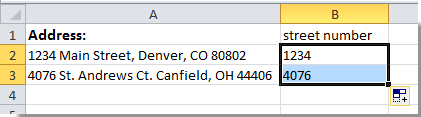
E-Mail-Domänen ganz einfach aus E-Mail-Adressen in Excel extrahieren:
Mit dem Hilfsprogramm 'Text extrahieren' von Kutools für Excel können Sie mühelos E-Mail-Domänen aus E-Mail-Adressen extrahieren oder Text zwischen zwei angegebenen Symbolen innerhalb von Zellen abrufen. Siehe Screenshot unten:

Kutools für Excel - Verleihen Sie Excel mit über 300 essenziellen Tools einen echten Schub. Nutzen Sie dauerhaft kostenlose KI-Funktionen! Holen Sie es sich jetzt
Verwandter Artikel:
Die besten Produktivitätstools für das Büro
Stärken Sie Ihre Excel-Fähigkeiten mit Kutools für Excel und genießen Sie Effizienz wie nie zuvor. Kutools für Excel bietet mehr als300 erweiterte Funktionen, um die Produktivität zu steigern und Zeit zu sparen. Klicken Sie hier, um die Funktion zu erhalten, die Sie am meisten benötigen...
Office Tab bringt die Tab-Oberfläche in Office und macht Ihre Arbeit wesentlich einfacher
- Aktivieren Sie die Tabulator-Bearbeitung und das Lesen in Word, Excel, PowerPoint, Publisher, Access, Visio und Project.
- Öffnen und erstellen Sie mehrere Dokumente in neuen Tabs innerhalb desselben Fensters, statt in neuen Einzelfenstern.
- Steigert Ihre Produktivität um50 % und reduziert hunderte Mausklicks täglich!
Alle Kutools-Add-Ins. Ein Installationspaket
Das Kutools for Office-Paket bündelt Add-Ins für Excel, Word, Outlook & PowerPoint sowie Office Tab Pro und ist ideal für Teams, die mit mehreren Office-Anwendungen arbeiten.
- All-in-One-Paket — Add-Ins für Excel, Word, Outlook & PowerPoint + Office Tab Pro
- Ein Installationspaket, eine Lizenz — in wenigen Minuten einsatzbereit (MSI-kompatibel)
- Besser gemeinsam — optimierte Produktivität in allen Office-Anwendungen
- 30 Tage kostenlos testen — keine Registrierung, keine Kreditkarte erforderlich
- Bestes Preis-Leistungs-Verhältnis — günstiger als Einzelkauf der Add-Ins